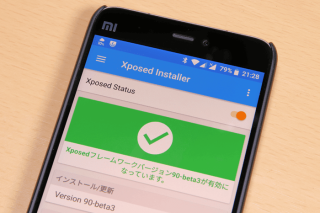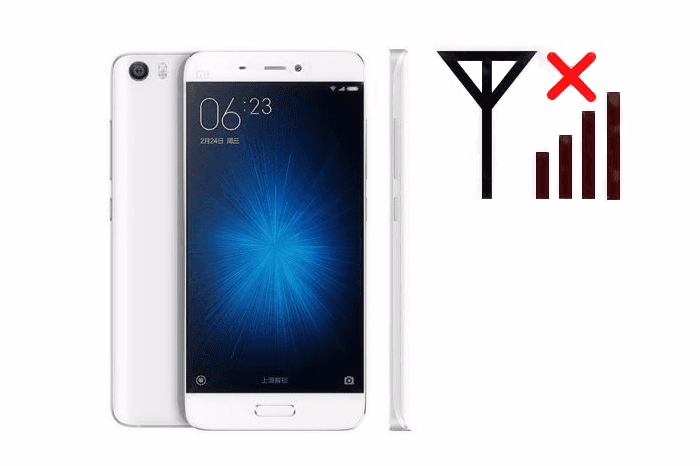
Xiaomi Mi5をプラスエリア化したのにBand6を掴まない!
結論から言えば、一旦、「公式Global Stable ROM」を入れるとプラスエリアを掴むようになります。
その後、カスタムROMに書き換えてもプラスエリアを掴んだままの状態になります。
仕組みはわかりませんが、そういうものだと理解してください。
これからXiaomi Mi5をプラスエリア化する方も、以下の手順を踏めば、スムーズにプラスエリアを掴めるようになります。
プラスエリアを掴まない
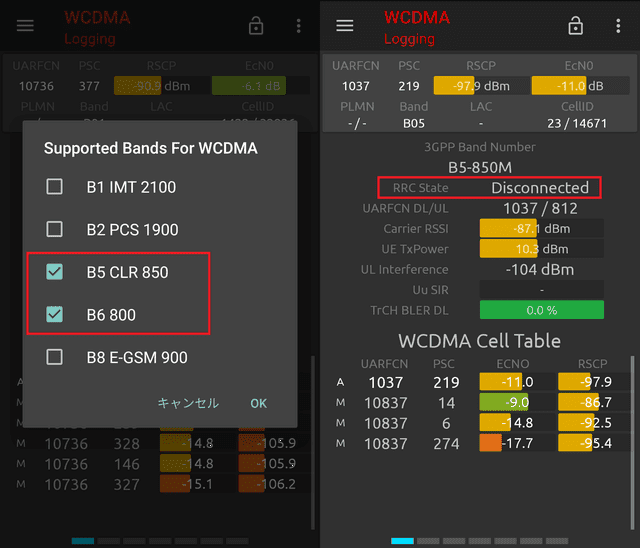
プラスエリア化の作業が終わり、いざ、「Network Signal Guru」で確認してみるもプラスエリアを掴みません。
このような場合は、「公式Global Stable ROM」への書き換えを試しましょう!
大まかな流れは以下の通り。
- プラスエリアを掴まない
- miui公式ROMをインストール ←重要!
- プラスエリアを掴む
- 好きなROMをインストール
- 以降はプラスエリアを掴んだまま
それでは、公式ROMを入れる作業に移ります。
公式ROMに書き換える方法
ダウンロードする
まず、「1. MIUI ROM Flashing Tool」をダウンロードして、インストールしてください。
次に、Mi5用の公式「2. Global Stable Fastboot V8.1.20」をダウンロードします。
容量は1.6Gほどあります。
わたしが試したバージョンはv8.1.2.0なので、v8.1.4.0以降で可能かは不明です。
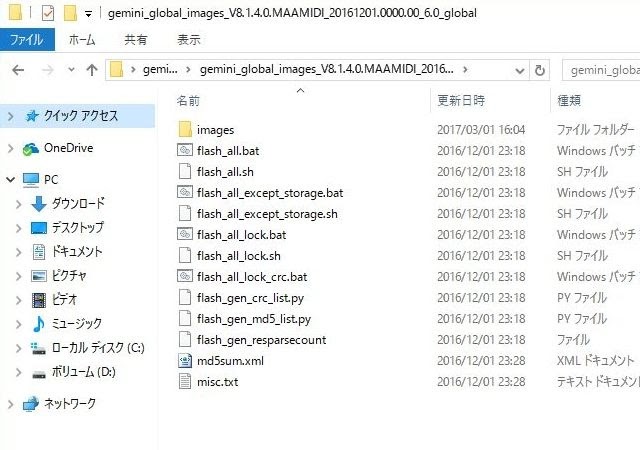
ダウンロードしたら、公式ROMを解凍ソフトで任意の場所に展開しておきましょう。
TWRPでフルワイプ
ここまで準備したら、次はMi5でTWRPを起動させます。
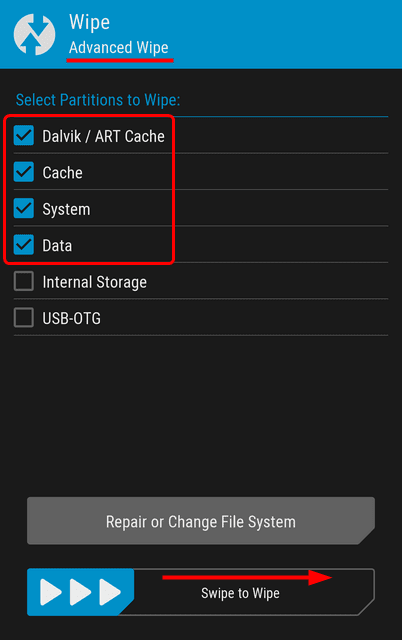
公式ROMに書き換える前に“フルワイプ”しなければなりません。
「Wipe」→「Advanced Wipe」→「System/Data/Cache/dalvik cache」にチェックしてフルワイプします。
フルワイプしたら、TWRPメニューの「Reboot」から「Power Off」で電源を落としておきましょう。
※以前、TWRPでフルワイプをしないまま、XiaoMiFlashでROMの書き込みをしたら、MIUIの起動で延々とループしたので、この“ワイプ作業は必須”です。
XiaoMiFlashで公式ROMを書き込む

パソコンと端末をUSBケーブルで接続します。
Mi5の電源を落とした状態から、[音量下ボタン+電源ボタン]の同時長押しでFASTBOOT画面にします。
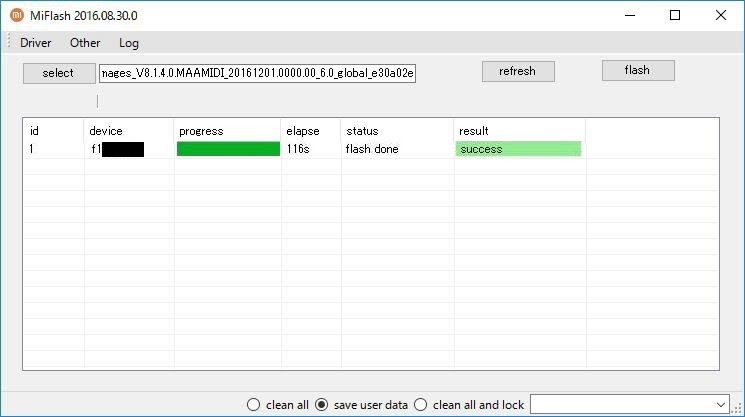
XiaoMiFlashツールを起動して「Select」を押し、公式ROMのフォルダを選択。
次に、「refresh」を押すとMi5と公式ROMが表示されます。
続けて、「flash」を押すと書き込みが開始されます。
書き込みは120秒ほどで完了。自動で再起動して、MIUIが立ち上がります。
初回起動は5分ほど掛かり、心配になりますがそのまま待ちましょう。
以上で公式ROMへの書き換えは完了です。
公式ROMにしたらやること
以前のROMの時にプラスエリア化の作業をしていた場合、
公式ROMを入れてもプラスエリア化はそのまま適用されています。
DFSツールで再設定する必要はありません。
次のプラスエリア化の確認を行ってください。
まだプラスエリア化をしていない人は、DFSツールでプラスエリア化の作業が必要です。
やり方は、以下を参考にしてください。
公式ROMでプラスエリア化を確認
「公式Global Stable ROM」でプラスエリアを掴むのか確認します。
Androidアプリ「Network Signal Guru」を起動します。使い方はこちらを参考にしてください。
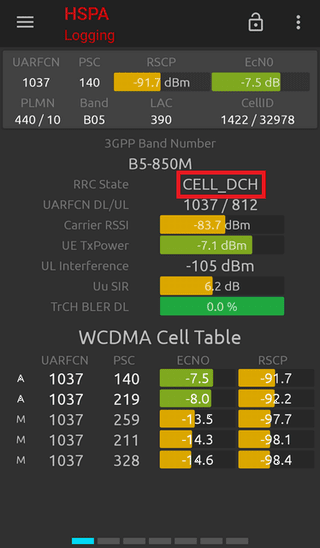
ご覧の通り、「公式Global Stable ROM」にしたら、あっけなくプラスエリアを掴みました。
LineageOSで確認する
公式ROMで「プラスエリア化の作業」&「確認」ができたら、好きなカスタムROMを入れましょう!
LineageOSのインストール方法は、こちらを参考にしてください。
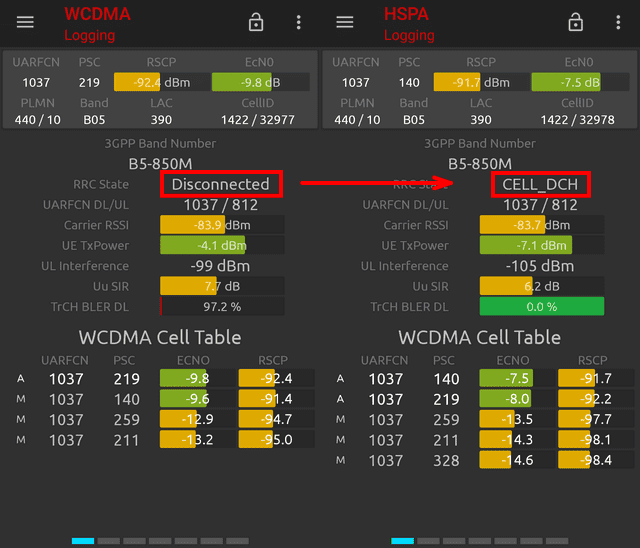
LineageOSにしたら、またバンドを掴まなくなるんじゃないかとドキドキでしたが、無事にプラスエリアを掴んでいます。
以降、何度も更新したり、14.1→15.1にアップグレードしましたが、プラスエリアは掴んだままです。
詳しい仕組みはわかりませんが、こういうものだと理解してください。